Win10怎么管理员身份运行CMD如何打开命令提示符
1、在Windows10桌面,右键点击左下角的开始按钮,在弹出的菜单中点击“命令提示符(管理员)”菜单项

2、然后就可以打开以管理员运行的命令提示符窗口了。

1、另外我们也可以依次找到“开始/Windows系统/命令提示符”菜单项。
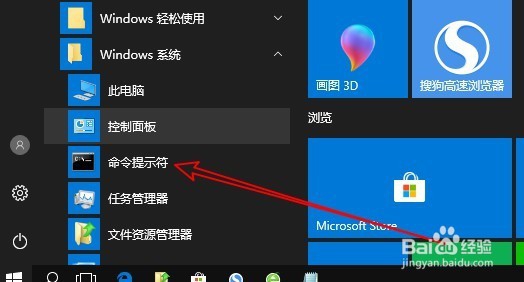
2、右键点击命令提示符菜单项,在弹出菜单中依次再点击“更多/以管理员身份运行”菜单项,这样也可以打开命令提示符的管理员窗口。
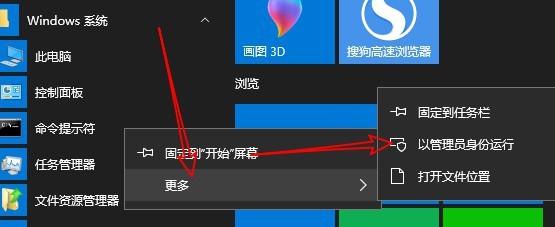
1、另外我们也可以右键点击任务栏的空白位置,在弹出菜单中选择“任务管理器”菜单项。
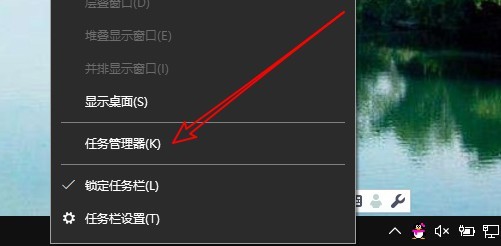
2、在打开的任务管理器窗口中,点击左上角的“文件”菜单
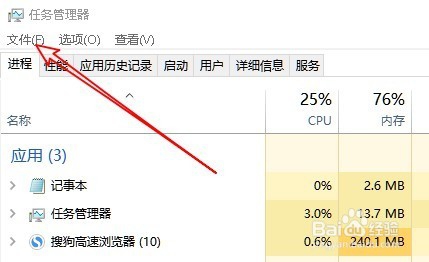
3、接着在打开的下拉菜单中点击“运行新任务”菜单项。
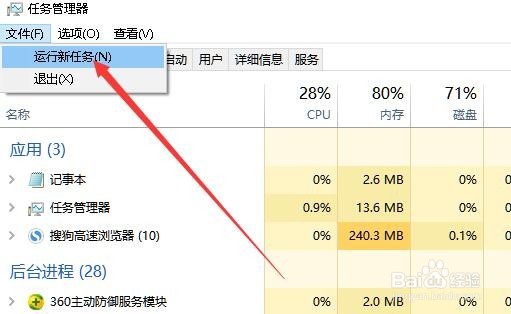
4、这样就会打开“新建任务”的窗口,选中下面的“以系统管理权限 创建此任务”前的复选框,然后再输入命令运行的时候,就会打开命令提示符的管理员窗口了。
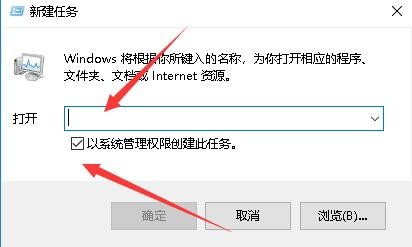
声明:本网站引用、摘录或转载内容仅供网站访问者交流或参考,不代表本站立场,如存在版权或非法内容,请联系站长删除,联系邮箱:site.kefu@qq.com。
阅读量:35
阅读量:58
阅读量:90
阅读量:76
阅读量:177